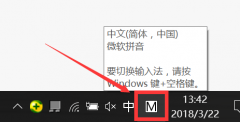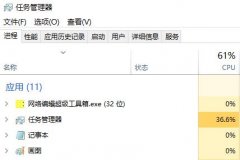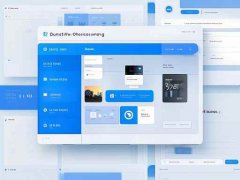网络打印机为办公和家庭环境提供了便捷的文档输出解决方案。许多用户在使用过程中常常会面对网络打印机无法连接的问题。排查这些问题往往需要一定的技巧和经验。本文将深入探讨常见原因及解决方法,帮助用户快速恢复网络打印机的正常工作状态。

网络打印机无法连接通常源于几个主要因素,包括网络配置不当、驱动程序问题、硬件故障等。理解这些问题的根源是解决方案的关键。
一、检查网络连接
打印机与电脑的连接通常依赖于同一网络。如果网络不稳定或者打印机与路由器之间存在信号干扰,都会导致打印机无法正常工作。确保打印机已成功连接到网络。可以通过打印机面板查看当前的网络状态。在一些情况下,重新启动路由器和打印机可以解决暂时的连接问题。
二、确认IP地址设置
打印机连接网络后,会获得一个IP地址。如果IP地址冲突,打印机将无法通信。用电脑访问路由器的设置界面,查找已连接设备,确认打印机的IP地址是否正确,并确保没有其他设备使用同一IP。在必要时手动修改打印机的IP地址,确保其在合理范围内。
三、检查驱动程序
驱动程序不齐全或版本过旧也可能导致连接问题。访问打印机制造商的官方网站,下载并安装最新的驱动程序。确保在安装过程中选择正确的操作系统版本和打印机型号。安装后,重启计算机并重新尝试连接打印机。
四、检查防火墙和安全软件
一些防火墙和安全软件设置过于严格,会阻止打印机与电脑之间的连接。尝试临时关闭这些安全软件,查看打印机是否能够正常工作。如果是安全软件导致的连接问题,需要在软件设置中添加打印机的例外规则。
五、硬件检查
硬件问题也不可忽视。检查打印机的电缆连接是否牢固,如果是无线打印机,检查信号强度和相关设置。查看打印机是否有故障指示灯或错误代码,针对具体问题查阅说明书或联系支持。
通过以上几个步骤,大多数网络打印机无法连接的问题都能得到有效解决。如果问题依然存在,可以考虑寻求专业的技术支持或进行更深入的故障排查。
常见问题解答
1. 网络打印机连接不上,应该从哪个方面检查?
- 检查网络连接、IP地址设置、驱动程序、以及硬件状态。
2. 如何找到打印机的IP地址?
- 通常可以通过打印机的控制面板查看,或者访问路由器的设置界面查找。
3. 我的打印机已连接网络,但依然无法打印,可能是什么原因?
- 可能是驱动程序不兼容或者计算机上的安全软件阻止了连接。
4. 如果重启打印机和路由器仍然无法解决问题,应该怎么办?
- 检查其他连接设置、重新安装打印机驱动程序,或排查硬件故障。
5. 可以通过手机打印,但电脑无法连接,怎样处理?
- 确认电脑的网络与打印机一致,检查电脑的打印机设置和防火墙配置。